Hur man överför YouTube-prenumerationer från ett konto till ett annat
Om du har prenumererat på många YouTube -kanaler och nu vill överföra dina YouTube-prenumerationer(transfer your YouTube subscriptions) från ett konto till ett annat YouTube- konto kan du följa den här handledningen. Det finns ingen anledning att öppna en kanal i taget och prenumerera på den från ditt nya konto när du kan använda detta kostnadsfria webbverktyg för att få det gjort på en gång.
YouTube är den största videoströmningswebbplatsen, och det råder ingen tvekan om det. Du kan hitta vilken video som helst på YouTube , och det är därför den här webbplatsen är så populär. Du kan prenumerera på vilken YouTube- kanal som helst och få ett meddelande när den kanalen laddar upp videor.
Låt oss anta att du har prenumererat på femtio YouTube -kanaler från ditt Gmail - konto, och nu vill du flytta alla prenumerationer till ett nytt Gmail- konto. Det finns två sätt att göra det.
Först kan du öppna varje YouTube- kanal från ditt nya konto och trycka på knappen "Prenumerera" manuellt.
För det andra kan du använda det här kostnadsfria verktyget Evan Reilly YouTube Subscriptions Importer för att prenumerera på alla kanaler samtidigt från ditt nya konto. Om den andra metoden låter intressant för dig och du vill använda det här verktyget, är det här vad du kan göra.
OBS(NOTE) : Eftersom verktyget med öppen källkod kräver att du delar med dig av dina referenser rekommenderar vi att du använder ditt eget gottfinnande.
Överför YouTube -prenumerationer från ett konto till ett annat
Det finns två sätt att överföra alla YouTube -prenumerationer från ett nytt konto till ett annat samtidigt-
- Exportera prenumerationer från det gamla kontot
- Använd Evan Reilly YouTube Subscriptions Importer-(Use Evan Reilly YouTube Subscriptions Importer) verktyget för att importera listan.
För att komma igång måste du exportera prenumerationslistan från ditt gamla konto. För det, besök den här sidan(visit this page) och ange dina gamla YouTube- kontouppgifter för att hantera prenumerationer. Efter att ha loggat in, scrolla ner till botten av sidan tills du får ett alternativ som heter Exportera prenumerationer(Export subscriptions) .

Klicka(Click) på den här knappen för att ladda ner .xml -filen som innehåller listan över prenumererade YouTube -kanaler.
YouTube-prenumerationsimportör
Det här verktyget låter dig importera alla YouTube -prenumerationer till ditt nya konto på en gång.
För att komma igång med det här verktyget, klicka på knappen Välj fil(Choose File ) , välj den nedladdade XML -filen och klicka på knappen Importera .(Import )
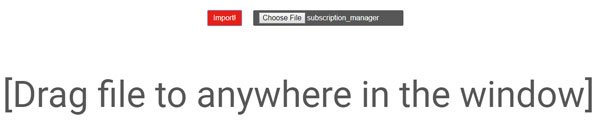
Nu måste du ange autentiseringsuppgifterna för ditt nya YouTube- konto, där du vill importera kanallistan. Efter att ha tillåtit det här verktyget att hantera ditt YouTube- konto kommer det att slutföra importprocessen.
Efter det kommer du att kunna hantera din lista från det nya YouTube- kontot. Men om den inte importerar efter att den har fått åtkomst till ditt YouTube- konto måste du klicka på knappen Importera(Import ) igen.
Nu bör du hitta listan över alla prenumererade kanaler på din skärm. Efter att ha gjort det, om du vill återkalla denna webbapps åtkomst till ditt YouTube - konto, kan du klicka på knappen Återkalla åtkomst(Revoke access ) som ska vara synlig i det nedre vänstra hörnet av skärmen.
Evan Reilly YouTube Subscriptions Importer är ett verktyg med öppen källkod, och du kan find the source code on github.com/evanreilly/youtube-subscriptions-importer . Efter att ha laddat ner .xml-filen måste du besöka en webbplats som nämns där på deras Github- sida.
Hur överför man en YouTube- kanal till ett annat konto?
Du kan lägga till e-postadressen för ett annat konto i YouTube-kanalens administratörsgränssnitt och göra det till en administratör eller ägare. När det är gjort kan det nya administratörskontot ta bort ditt konto och det kommer att göra kanalen till sin egen. Du måste dock koppla bort alla anslutna tjänster som Adsense , den tidigare ägaren.
Hur återställer man raderade YouTube-videor(YouTube Videos) ?
Det enda sättet är att ansluta till YouTubes support(YouTube Support) och fylla i ett långt formulär. Du måste ange webbadressen(URL) till varje video tillsammans med några fler detaljer för att få tillbaka den. Processen kan ta tid, och du bör agera snabbt, så den raderas inte permanent från servern. Vanligtvis, när du tar bort en video, skickas den för bearbetning, och det finns ett litet mellanrum mellan dem.
Related posts
Hur man slår ihop flera spellistor på Spotify och YouTube Music
Hur man använder YouTube Analytics för att kontrollera kanalprestanda
De bästa YouTube-alternativen för kreatörer
Hur man upptäcker nya kanaler på YouTube
500 Internt serverfel på YouTube förklaras
Hur man avblockerar YouTube-videor på begränsade nätverk
Hur man blockerar en video eller en kanal i YouTube Kids
Stoppa Chrome och Firefox från att tömma batteriet på din bärbara dator
Microsoft Edge spelar inte upp YouTube-videor; Åtgärda problem med videoströmning
Hur man ökar YouTube-volymen med DOM-konsolen
Ezvid är en gratis Video Maker, Editor, Slideshow Maker för Windows 10
Hur man skapar eller redigerar undertexter på YouTube
Hur man hittar texten till en låt på YouTube
Hur man samarbetar på YouTube och YouTube Music-spellistor
Hur man laddar ner YouTube-spellistvideor på en gång med dessa verktyg
Så här blockerar du en YouTube-kanal i din stationära webbläsare eller mobil
Det gick inte att lägga upp kommentaren på YouTube
Hur man laddar upp och delar YouTube-video privat
Hur man lägger till eller tar bort profilbild på YouTube
VideoPad Video Editor är ett gratis videoredigeringsprogram för YouTube
